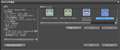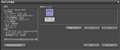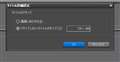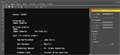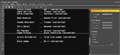EDIUS Neo 2 Booster�J�m�[�v�X
�ň����i(�ō�)�F���i���̓o�^������܂��� �������F2009�N11����{
���̃y�[�W�̃X���b�h�ꗗ�i�S71�X���b�h�j![]()
| ���e�E�^�C�g�� | �i�C�X�N�`�R�~�� | �ԐM�� | �ŏI���e���� |
|---|---|---|---|
| 2 | 13 | 2010�N8��2�� 21:08 | |
| 2 | 6 | 2010�N7��27�� 20:30 | |
| 3 | 4 | 2010�N7��3�� 19:47 | |
| 4 | 5 | 2010�N6��21�� 21:37 | |
| 12 | 6 | 2010�N6��14�� 11:01 | |
| 3 | 7 | 2010�N5��28�� 10:08 |
- �u����̍i���݁v�̖��ԐM�A�������͍ŐV1�N�A�����ς݂͑S���Ԃ̃N�`�R�~��\�����Ă��܂�
����ҏW�\�t�g�E����Đ��\�t�g > �J�m�[�v�X > EDIUS Neo 2 Booster
�������������B
�o�b��7i�Awindows7�ɕύX���܂����B
DVD/BD�ɏo�͂��O���[�ŋ@�\���܂���B
�ݒ�A�v���W�F�N�g�̐ݒ��generic OHCI SD NTSC���m�F�����Ƃ���
�o�̓t�H�[�}�b�g��720*480 59.94P 16.9 �����\������܂���B
�ȑO�@�u�h�r�s�`�@�w�o�Ŏg�p���Ă����Ƃ��́A����ɕ\������A�c�u�c�ւ̏o�͂��ł��Ă��܂����B
�ăC���X�g�[�����Ă��A���P����܂���ł����B
�o�̓t�H�[�}�b�g�𐳏�ɕ\��������ɂ́A�ǂ̂悤�ɑΉ�������悢�̂ł��傤���B
�����Ă��܂��B
��낵�����肢�������܂��B
![]() 0�_
0�_
�ȑO�ɂ������悤�Ȏ��₪����܂����̂ŁA�Q�l�ɂ��Ă݂Ă��������B
�����炭�ŏ��ɑI�������v���W�F�N�g�ݒ�̖�肾�Ǝv���܂��B
�ݒ���v���W�F�N�g�ݒ�̕ύX�����Ă݂Ă��������B
���킵������₻�̑��Ή��Ȃǂ́A���L��URL���Q�l�ɂ��Ă݂Ă��������B
http://bbs.kakaku.com/bbs/K0000063184/SortID=11583327/
�����ԍ��F11707028
![]() 0�_
0�_
�lj��̏����݂ł��B
windows7��64bit�ɂ��܂����B
�����ԍ��F11707073
![]() 0�_
0�_
�lj������݂ł��B
windows7��64bit�ł��B
�����ԍ��F11707081
![]() 1�_
1�_
������A���肪�Ƃ��������܂��B
���w�E�̂Ƃ���A�O�̃X����7�m�F���܂������A�悭�����ł��܂���B
�ݒ�A�v���W�F�N�g�̐ݒ�ł́A�������悤�ɏo�̓t�H�}�b�g�̑I�������ЂƂ�������܂���B�ʏ�ł��ƕ����̑I����������A���̒��ɂc�u�c�Ɋւ�����̂��������Ǝv���܂����A����܂���B���������āA�u�����o���v�ŁuDVD/BD�ɏo�́v
���O���[�ɂȂ��Đ�ɐi�ނ��Ƃ��ł��Ȃ��̂ł͂Ȃ����Ǝv���܂��B�o�̓t�H�[�}�b�g�ɕ����̕\����������ɂ͂ǂ̂悤�ɂ�����悢�̂ł��傤���B
�䋳�������肢�������܂��B
�����ԍ��F11707195
![]() 0�_
0�_
�����́B
Edius N2B�̐ݒ�����L�̂悤�ɕύX�ł��܂��H
�ݒ�=>�v���W�F�N�g�ݒ�=>�i������)���݂̐ݒ��ύX=>Generic OHCI SD NTSC=>720X480 59.94i 16:9 (DVD)
�59.94i��̂悤�ɃC���^�[���[�X�łȂ���DVD��BD�ɏ������݂ł��܂���B
�����ԍ��F11707277
![]() 0�_
0�_
�͂킩��܂����B
�Љ���������݂ł́A�܂����Ƀv���W�F�N�g�ݒ��I���ł������炢����ł����A����̓v���W�F�N�g�ݒ�̕ύX�ň�����o�Ă��Ȃ��Ƃ������ƂŁA�����ύX�ł��Ȃ��Ƃ������ƂȂ�ł���ˁB
�l���ߋ��A�S�������ɂȂ�܂����B�ׂ����ݒ��F�X�ς��܂������A���ʂ͓����ł����B
�l�͂�����߂āA�ҏW�������Ă��炻�̂܂܃t�@�C���o�͂��A���̃t�@�C�����܂�EDIUS Neo 2 Booster�œǂݍ��݃I�[�T�����O���܂����B
�������́A�Z����i�ōēx�ҏW���e�ՂȂ������x��蒼�����ق��������ł��傤�B
���ӓ_�Ƃ��āA���܂�v���W�F�N�g�ݒ�̓��e�ɂ�����炸�ɁA�V�K�v���W�F�N�g�ݒ�̎��ɁA��ԉE���́uOHCI HD 1920/59.94i�v��I��ł����Ζ��Ȃ��Ǝv���܂��B
�����ԍ��F11707302
![]() 0�_
0�_
J�E�|���X����̂�������������͂킩��܂��B�l��������x�����܂��Ċm�F���܂����B��͂�ύX���Ă�DVD�̏������݂������Ȃ�Ȃ��i�I���ł��Ȃ��j�̂ł��B
�Ȃ�łȂ�ł��傤���ˁB
�����ԍ��F11707330
![]() 0�_
0�_
J�E�|���X ����@������
�ԐM���肪�Ƃ��������܂��B
�́A�uOHCI HD 1920/59.94i�v���u720*480 59.94P 16.9�v
�Łui�v���uP�v�ɂȂ��Ă��܂��B
�܂��A�Q�O�b���x�̉f�����u�c�u�c/�a�c�v�ɐi�ނ��Ƃ��ł��܂���B
�ui�v���uP�v���e�����Ă���̂ł��傤���B�ύX���@�͂���̂ł��傤���B
�����ԍ��F11707338
![]() 0�_
0�_
���݂܂��A�u�t�@�C��=>�����o����ŢDVD/BD�ɏo�ͣ���O���[�A�E�g���Ĉ�x���Ȃ������Ƃ��Ȃ��̂ŁA�t�ɂǂ�������炻�������ɂȂ�̂������ł��܂���B
�^�C�����C����ɂ���N���b�v�ȊO�̂Ƃ����in�_�Aout�_��ݒ肷��Ƃ����Ȃ�܂����A���̂悤�Ȃ��Ƃ͂Ȃ��ł���ˁH
���ƁA�p�\�R����DVD�h���C�u���̏Ⴕ�Ă�Ƃ����Ȃ��ł���ˁH
Edius N2B�̑���ɂ͊���Ă���������Ƃ͎v���܂��̂ŁA�֑���������܂��v���W�F�N�g�ݒ�ύX�̍ۂ̉摜��Y�t���܂��B
����ƁA�J�m�[�v�X�T�C�g��Edius N2B��FAQ�̃����N�������Ă����܂��B
DVD / Blu-ray �f�B�X�N�ւ̏����o�����@
http://www.thomson-canopus.jp/tech/faqid/faq000918.htm
DVD Creator / Disc Burner ���N���ł��܂���
http://www.thomson-canopus.jp/tech/faqid/faq000840.htm
���ۂɁA���̏�Ńp�\�R��������ł���Ǝv���܂����A���������œ`����͓̂���ł��ˁB
�����ԍ��F11708330
![]() 0�_
0�_
�킴�킴�ʐ^�̓Y�t���肪�Ƃ��������܂��B�����Ȃ�ł���ˁA�l��������������ʂ������Ǝv���Ă�����ł����A�A�A�Ⴄ��ł��ˁB
�����炭�ŏ��ɑI�v���W�F�N�g�̐ݒ�Ɠǂݍ�����iAVCHD�j�̎�ނ̊Ԃɉ�����肪����̂��Ǝv���܂��B�r���Ńv���W�F�N�g��ύX�ł��Ȃ��\�t�g���ǂ����Ǝv���܂����B
�ʐ^��Y�t���܂����̂ŁA�����Ă݂��������B
���͎̏g���͂��߂�����̍��ŁA�債�ăv���W�F�N�g�̎�ނȂNjC�ɂ����Ă��܂���ł����B
�I�v���W�F�N�g�́uOHCI HDV 720/59.94p�v�ł��B�A�C�R���͐Ԏ��F�ŁuHDV�v�݂̂̕\�L�ł��B
���̃v���W�F�N�g��I���ʃv���W�F�N�g�̕ύX���ǂ����Ă��o���Ȃ���ʂ̎ʐ^��Y�t���Ă����܂��B
���������DVD�h���C�u�͐���ł��B���̃v���W�F�N�g�ł������菑�����݂��Ă���܂��B
�@in�_�Aout�_�ݒ肵�Ă���܂���B
�����ԍ��F11708590
![]() 0�_
0�_
�Ƃ�Edius N2B�ł��uOHCI HDV 720/59.94p��̃v���W�F�N�g���������̂Ŋm�F�ł��܂����B
UP���Ă����������v���W�F�N�g�ݒ�摜�̐�����������ƁA���̃t�H�[�}�b�g��Canopus HQ AVI�p�̃t�H�[�}�b�g�ł��ˁB
�ŁA�v���O���b�V�u�ł���A�C���^�[���[�X�o�͂ł͂Ȃ��̂ŁADVD/BD�ɂ͏����o���Ȃ��B
�u���݂̐ݒ��ύX��ŃC���^�[���[�X�ɕύX�ł���������ǁA���ꂪ�ł��Ȃ��d�l(�H)�ɂȂ��Ă�݂����ł��ˁB
���肪�Ƃ��������܂��A�悤�₭�킩��܂����B
����Ō��_�Ƃ��ẮA
> �ҏW�������Ă��炻�̂܂܃t�@�C���o�͂��A���̃t�@�C�����܂�EDIUS Neo 2 Booster�œǂݍ��݃I�[�T�����O���܂����B
> �������́A�Z����i�ōēx�ҏW���e�ՂȂ������x��蒼�����ق��������ł��傤�B
�ɂȂ�킯�ł��ˁB
�X����l�ɂ͂��C�̓łł����A���������ł��B
�Ȍ�ADVD��BD�ɏĂ��̂��ړI�̏ꍇ�́A���̃v���W�F�N�g�g��Ȃ��悤�ɂȂ��邵���Ȃ��悤�ł��ˁB
�������Ă����Ă��܂����悤�ŁA���݂܂���ł����B
�����ԍ��F11708834
![]() 0�_
0�_
�������A�͂��߂܂���ms-yukki�ł��B
http://www.thomson-canopus.jp/download/edius_neo_2b.htm
���t�@�����X�}�j���A����549page�u���o�̓t�H�[�}�b�g�ꗗ�v����720*480 59.94P 16.9�ƂȂ�v���W�F�N�g��HDV�̎��ł��ˁB
�V�K�v���W�F�N�g��HDV��I����������摜1,2�Ŏ����܂��B
�ǂ����ŏ��Ɏw�肵���v���W�F�N�g�ɂ���Ă͕ύX�͈̔͂����Ȃ��Ȃ�悤�ł��B
���t�@�����X�}�j���A����549page�u���o�̓t�H�[�}�b�g�ꗗ�v������Ɨp�r��DVD������ADVD�o�͏o����ƌ������Ƃ�\���Ă��܂��B
�Ώ��Ƃ��ẮA�ŏ��ɂ����v���W�F�N�g���Ԉ���Ă����ƌ������ƂɂȂ�̂�
�V�K�Ńv���W�F�N�g����蒼���Ƃ������ł��B
���ɑ�ʂ̕ҏW�����Ă��܂��Ă��āA�ēx���͍̂���ȏꍇ�́A������Ă̂悤�ɁA��U�t�@�C���ɏo�͂��Ă���ADVD�ɏo�͏o����v���W�F�N�g���w�肷��̂��ǂ��ł��傤�B(�摜�����ǂ̒��x���͕�����܂���)
DVD�ɏo�͂��������́Ams-yukki�̂����Ƃ��Ă�
�Ƃ肠����OHCI DV 59.94i 16:9��I��ł���[�ݒ�]=>[�v���W�F�N�g�ݒ�]��
[���݂̐ݒ��ύX]�Łu���o�̓t�H�[�}�b�g�ꗗ�v��DVD�ɏo�͏o������̂��w�肷��B�摜3��16:9(DVD)�̎w��
���Q�l�܂�
�����ԍ��F11708841
![]()
![]() 1�_
1�_
ms-yukki����@���肪�Ƃ��������܂����B
�Ȃ�тɁAJ�E�|���X ����@������@���肪�Ƃ��������܂����B
�����I�ȁA�~�X�ł����B
ms-yukki������ꂽ�悤�ɁA�ŏ��̐ݒ肪�A���ƂȂ��Ă͂킩��܂��Ԉ���Ă����̂ł��傤�B�ēxOHCI HD 59.94i�Ŏ�荞�Ƃ��됳��ɍ쓮���܂����B�����ݒ���ԈႦ�ĊF�l�ɂ����f���������������Ƃ����l�т��܂��B
���ɂȂ�܂����B
�����ԍ��F11711485
![]() 0�_
0�_
����ҏW�\�t�g�E����Đ��\�t�g > �J�m�[�v�X > EDIUS Neo 2 Booster
���݁AEDIUS Neo 2 Booster�̑̌��ł��g���Ă��܂��B
AVCHD�̃f�[�^����荞�ނƂ���܂ł͂ł����̂ł����A���낢�땪����Ȃ����Ƃ������ł��B
�������A�����ė~�����̂ŋX�������肢���܂��B
�@�t�@�C���̃g���~���O�i�����j�͂ǂ����̂ł��傤���H
�A��荞����̏�Ɏ����ō����JPEG�摜���ڂ���i��������j�ɂ͂ǂ������炢���̂ł��傤���H
�B�쐬�����t�@�C�����ADVD�Ȃǂɏ����o���̂͂ǂ����炢���̂ł��傤���H
�C�G���h���[���͂ǂ�����Đ��삷��̂ł��傤���H
�D�����͂ǂ�����Đ��삷��̂ł��傤���H
�������₵�Ă��܂��Đ\�������܂���B
�ǂ����A������������ĉ�����A���肪�����ł��B
![]() 0�_
0�_
����ɂ��́B
�܂��́A���̃����N��Ɏg�����r�f�I������܂��̂ŁA�����������������B
http://www.thomson-canopus.jp/catalog/edius_neo_2/edius_neo_2b_index.php
���ɁA���̃����N��ɂ��郊�t�@�����X�}�j���A���iedius_neo2b_reference.pdf�j���_�E�����[�h�Ȃ����āu�t�����ڎ��v������������B
http://www.thomson-canopus.jp/download/edius_neo_2b.htm
���̏�ő�����@���킩��Ȃ��ꍇ�́A���萔�ł���������x������ł�����Ȃ����Ă��������B
�����ԍ��F11680223
![]() 0�_
0�_
J�E�|���X����A���J�Ȃ����肪�Ƃ��������܂��B
�@�A�B�A�C�͕��������̂ł����A�c��̇A�ƇD�̂�����������܂���B
�ǂ̂悤�ɂ������̂ł��傤���H
�����ԍ��F11680282
![]() 0�_
0�_
> (2)��荞����̏�Ɏ����ō����JPEG�摜���ڂ���i��������j�ɂ͂ǂ������炢���̂ł��傤���H
�}�j���A����412�y�[�W�ɂ���u�s�N�`���[�E�C���E�s�N�`���[����g�����@
�P�A�g���b�N�p�l�����E�N���b�N����V�g���b�N��lj����܂��B
�Q�ABIN��JPEG�摜����荞��ŁA�lj�����V�g���b�N�Ƀh���b�O&�h���b�v���܂��B
�R�A����V�g���b�N�̃~�L�T�[���ɢEffect�^�u�=>�u�L�[�=>�u�s�N�`���[�E�C���E�s�N�`���[����h���b�O&�h���b�v���܂��B
�S�AInformation�^�u���N���b�N���u�s�N�`���[�E�C���E�s�N�`���[��̃A�C�R�����_�u���N���b�N���ĕK�v�Ȑݒ���s���܂�
�B
�N���b�v�́u���C�A�E�g��Őݒ肷����@
�P�E�Q�͓���
�R�AV�g���b�N�ɒlj�����JPEG���E�N���b�N���āu���C�A�E�g���I������B
�S�A���C�A�E�g�̉E����ʂ�JPEG�̂ӂ����h���b�O���ăT�C�Y��ʒu��ݒ肷��B
���łɁu���C�A�E�g��œ��������@
�T�A���C�A�E�g��ʂ�JPEG�����J�n�ʒu�Ƀh���b�O��A���́u�E����i�L�[�t���[���ݒ�{�^��)���N���b�N���āu�L�[�t���[���E�^�C�����C���E�J�[�\��������[�Ɋ�B
�U�A���C�A�E�g�����́u�L�[�t���[���L����Ƀ`�F�b�N�����A�u�ʒux��A�u�ʒuy��́u�{����{�^�����N���b�N����B
�V�AJPEG���I���ʒu�Ƀh���b�O��A�E�́u�E����i�L�[�t���[���ݒ�{�^��)���N���b�N���āu�L�[�t���[���E�^�C�����C���E�J�[�\������E�[�ɊA�u�ʒux��A�u�ʒuy��́u�{������N���b�N����B
�ڂ����͓Y�t���������ʂ��������������B
> (5)�����͂ǂ�����Đ��삷��̂ł��傤���H
�}�j���A����455�y�[�W�ɂ���Quick Titler���g���܂��B
(2)�̐����Ŕ�ꂽ�̂ŁA���݂܂���̓}�j���A�����������������B
�����ԍ��F11682517
![]()
![]() 1�_
1�_
���݂܂���A�����ƒlj��ł��B
�R�AV�g���b�N�ɒlj�����JPEG���E�N���b�N���āu���C�A�E�g���I������B
���̍s�����L�̂悤�ɒ������܂��B
�R�AV�g���b�N�ɒlj�����JEPG��[�^�C�����C�����]�E�N���b�N���āu���C�A�E�g���I������B
���ꂩ��AQuick Titler�̎g�����́A���\�t�g�̌��R�~�f���ŁuTitler�v�Ō�������Ɖߋ��̉����������܂����AEdius Pro5�̌f���ł��u�^�C�g���[�v�Ō�������Ƃ��낢��q�b�g���܂��̂ŁA�Q�l�ɂȂ����Ă��������B
�܂��A���L�̃J�m�[�v�X��FAQ���Q�l�ɂȂ邩�Ǝv���܂��B
http://www.thomson-canopus.jp/tech/faq/ediusneo2bst.htm
�����ԍ��F11682579
![]()
![]() 1�_
1�_
J�E�|���X����A���x���{���ɂ����J�Ȃ������肪�Ƃ��������܂��B
����̏��JPEG�摜���ڂ�����@���摜�t���Œ��J�ɋ����Ă��������A�{���ɂ��肪�Ƃ��������܂��B
���Ђ��ꂩ��A���킵�Ă݂����Ǝv���܂��B
���肪�Ƃ��������܂��B
�����ԍ��F11683362
![]() 0�_
0�_
�����ɂ����낢��ȃ`���[�g���A���r�f�I������܂��B
���\�Q�l�ɂȂ�܂��B�ꌩ�̉��l�͂���Ǝv���܂��B
http://movie-create.com/modules/tips/index.php?cid=19&start=0
�����ԍ��F11685143
![]() 0�_
0�_
����ҏW�\�t�g�E����Đ��\�t�g > �J�m�[�v�X > EDIUS Neo 2 Booster
����̍Ō�ɃX�^�b�t���[����t�������̂ł����A�悭������܂���B
�̌��ł𗎂Ƃ��ĐG���Ă���̂ł����A�^�C�g���~�L�T�[�́u�X���C�h�A�b�v�i�e��j�v���g���Ă��N�C�b�N�^�C�g���[��1��ʂɓ��镶�����X�N���[������邾���ŁA�㉺�ɂƂĂ��Z���̂ł��B
�����炭�u�^�C�g���ڍאݒ�v��G��̂��Ǝv���̂ł����A�u�^�C�g���̃��T�C�Y�v�����Łu���[��/�N���[���ݒ�v���Ȃ��̂ł��A�����ĉ������B
![]() 0�_
0�_
���E�G������
�^�C�g�������[��������ɂ͂Q�̂���������܂��B
�}�P�Q��
�@�N�C�b�N�^�C�g���[�ݒ��ʂŁA�\�����e�L�X�g���̓o�[���`�F�b�N���Ĕ��g��\��������B
�A�����Ƀ^�C�g�����������s�����Ȃ��玟���������͂���B
�B�v���r���[��ʂɕ����\�����ꂽ��A����̖��A�C�R�����N���b�N��A���������N���b�N���Ęg����\�������A�h���b�O���đS�̂̃��C�A�E�g�����߂�B
�C���̎��A�E�g�ɂ̓e�L�X�g�v���p�e�B�[���\�������̂ŁA���̂�傫���A�����Ԋu�A�F�A���̑������C����I��ł����B
�D���ɕ����̖����w�i�����N���b�N�Ł@�w�i�v���o�e�B�[�@���J���B�i�}�Q�j
�E�����Ł@�^�C�g���̎�ށ@��Î~����@���[���i������j�ɕύX����B
�F�t�@�C�����㏑���ۑ��@�Ń^�C�����C���ɖ߂�A�^�C�g���N���b�u�̒��������Ċ����B
�@���̕��@�͑S���̕������~�܂炸�ɉ������ɗ��ꋎ��B
�G������̕��@�́A�D�Ń^�C�g���̎�ނ��u�Î~�v�ɂ��ă^�C�����C���ɖ߂�����
effect�p���b�g�́@�^�C�g���~�L�T�[���X���C�h�`���X���C�h�`Up���^�C�g���N���b�v�̃~�L�T�[���̓��ƐK���Q�ӏ��Ƀh���b�O����B
�H�~�L�T�[�����h���b�N���ă^�C�g���̃��[���̎��Ԃ�����B�i�}�R�j
���̕��@���ƁA�r���Ŏ~�߂鎖���o���邵�A�������ݒ肵�đS�����������ł���B
�����ԍ��F11577424
![]()
![]() 1�_
1�_
�����ł��B
�G�`�̕��@�̓N�C�b�N�^�C�g���[�̃v���r���[��ʂɕ\������Ă���͈͂������X���C�h���܂��B
�@�B��Ă���e�L�X�g�͏o�Ă��܂���ł����B���߂�Ȃ����B
�����ԍ��F11577478
![]()
![]() 1�_
1�_
���D���ꂳ��@���肪�Ƃ��������܂��B
�킩��₷���}�܂ł����Ă��������āA�ƂĂ����ꂵ���ł��B
�����ɂł��܂����B
�{���ɂ��肪�Ƃ��I
�����ԍ��F11577602
![]() 0�_
0�_
���E�G�����߂܂���ms-yukki�ł��B
���ɉ������݂ł����A�Q�l�Ƃ��ċL�ڂ������܂��B
<Quick Titler�ɂ�>
�f����̃X�^�b�t���[���̒����̏ꍇ�A��U�e�L�X�gEDITOR���ł��炸����ƍ���Ă���AQuick Titler�̃e�L�X�g���͂̃J�[�\���ʒu�֓\��t����Ƃ�葁���o���܂��B(���t�H���g�̎w��ɒ���:�����������܂�)
���Ƃ͕��D���ꂳ���good�Ȑ����̂悤�ɐF�X�ƒ��������OK�ł��B
�T���v���摜��AVATAR���쐬���Ă݂܂����B5�y�[�W���̃X�N���[����o���Ă��܂��B
�����ԍ��F11578281
![]() 1�_
1�_
����ҏW�\�t�g�E����Đ��\�t�g > �J�m�[�v�X > EDIUS Neo 2 Booster
AVCHD�ŕҏW���A�f�B�X�N�֏����o�������̂ł����A
BR�f�B�X�N���Ȃ��ADVD�ւ̏o�͂ł�SD�掿�i720*480�j�ƂȂ�܂��B
DVD�̏ꍇ�A1440*1080�ł̏������݂͂ł��Ȃ��̂ł��傤���H
�܂��ABR�ւ̏������݂���ꍇ��AVCHD�ɂȂ�̂ł��傤���H
���Ȃ݂ɑ̌��łł��B
![]() 0�_
0�_
>AVCHD�ŕҏW���A�f�B�X�N�֏����o�������̂ł����A
BR�f�B�X�N���Ȃ��ADVD�ւ̏o�͂ł�SD�掿�i720*480�j�ƂȂ�܂��B
�ȒP�Ɍ����܂��Ƃ������������ł����Ǝv���܂��B
�c�u�c�|�q�ɂc�u�c�r�f�I�`���i�r�c�摜�j
�c�u�c�|�q�ɂ`�u�b�g�c�r�f�I�`���i�n�C�r�W�����L�^�j
�������`�u�b�g�c�f�B�X�N�̏ꍇ�A�Đ��ł���@�킪���Ȃ�����܂��B
>DVD�̏ꍇ�A1440*1080�ł̏������݂͂ł��Ȃ��̂ł��傤���H
�`�u�b�g�c�f�B�X�N�̏ꍇ�̂݉\
>�܂��ABR�ւ̏������݂���ꍇ��AVCHD�ɂȂ�̂ł��傤���H
�a�q�f�B�X�N�ɂ���ꍇ�A�`�u�b�g�c����u���[���C�r�f�I�p�̌`���ɕϊ�����Ă���a�q�f�B�X�N�ɋL�^����܂��B�i�ϊ���̓T�C�Y�����Ȃ�傫���Ȃ�A�o�b�̃X�y�b�N���킩��Ȃ��̂łȂ�Ƃ������܂��A�ϊ��ɂ����Ȃ�̎��Ԃ�������܂��̂Ŋo�債�Ă����Ă��������j
�a�q�ɂ`�u�b�g�c�̂܂c���ꍇ�́A�����̃f�[�^�ۑ��Ƃ����F���ł悢�Ǝv���܂�
>���Ȃ݂ɑ̌��łł��B
�̌��łł��@�\�I�ɂ͂Ƃ��ɕς��܂���B
�����ԍ��F11470481
![]()
![]() 1�_
1�_
�@�ŋ߂��̑̌��ł��g���͂��߂܂����B
�@��p���Ă���̂�VideoStudio 12 Plus�ł����A�ҏW��Ƃł̃��X�|���X�������ăX�g���X�����܂�̂ŁA�uAVCHD�̃l�C�e�B�u�ҏW���ł���v�Ƃ������̃\�t�g�������Ă��܂��B�uAVCHD�̃l�C�e�B�u�ҏW�v�Ƃ����_�ł͗D����̂ł��ˁB
�@����Neo 2 Booster�ł́wAVCHD DVD�x�̍쐬�͂ł��Ȃ��悤�ł��B
�@���݂̃p�i�Ƃ��\�j�[�̃u���[���C���R�[�_�[�́AAVCHD�̍\��(���L�j
�@�@AVCHD
�@�@�@ BDMW
�@�@�@ �@CLIPINF
�@�@�@ �@PLAYLIST
�@�@�@ �@STREAM
�@�@�@�@�@ 00000.MTS
��������DVD��SD�J�[�h����̍�����荞�݂ɑΉ����Ă��܂��B
�@Neo 2 Booster�ŁA�wAVCHD DVD�x�̍쐬���\�ɂȂ�������֗��ɂȂ�̂ł����A�J�m�[�v�X�͂��������F�����܂��Ȃ��悤�ł��B
�@�u���[���C�ɂ͑Ή����Ă���E�E�EBDMW�t�H���_������E�E�E�悤�Ȃ̂ŁADVD�ł��Ή��͊ȒP���Ǝv���܂����B
�@�܂��̂�������A����ł̓r�f�I�t�@�C���쐬�܂ł�Neo2 Booster�ŁA�I�[�T�����O�͑��̃\�t�g�łƂ������ƂɂȂ肻���ł��B1920*1080�ł�1440*1080�ł��Ή��\�t�g�ł͉\�ł��B
�@�����ł�VideoStudio 12 Plus�ŕҏW���r�f�I�t�@�C���쐬��ɁA���̂܂܃I�[�T�����O������ANERO 8�ɂ��̃r�f�I�t�@�C���������čs���āuSDHC�J�[�h�v�ɏ�L�́uAVCHD�\���v�������o�����肵�Ă���A�p�i��DIGA�ɕۑ�������u���[���C�f�B�X�N���쐬�����肵�Ă��܂��B����͕֗��ł��B
�����ԍ��F11472949
![]()
![]() 1�_
1�_
EDIUS Neo 2 Booster �ŁADVD��AVCHD�̏��o���ł��Ȃ��̂ł��ˁB
���������A���j�A�ҏW�ł���̂Ɏc�O�ł��ˁB
�����ԍ��F11516330
![]() 0�_
0�_
NEO 2/B��1440*1080��.m2ts�o�͂��āA�t���[�\�t�g��multiAVCHD��AVCHD�t�H���_��
�o�͂��āA�t���[�\�t�g��ImgBurn�Ȃǂ�DVD��BD�f�B�X�N��AVCHD�t�H���_���Ă����߂A
AVCHD/BDMV�Ή��v���C���[�ł̃n�C�r�W�����掿�Đ����\�ł��B
multiAVCHD�ł̃I�[�T�����O�͔��ɍ����ŁA�ă����_�����O�̂悤�Ȏ��Ԃ͂�����܂���B
�����ԍ��F11524568
![]() 2�_
2�_
���肪�Ƃ��������܂��B
�̌��ł̊�������A�l�b�g�ʔ̂̏��i�����҂��ł��B
�͂�����A���������Ă݂܂��I
�����ԍ��F11526673
![]() 0�_
0�_
����ҏW�\�t�g�E����Đ��\�t�g > �J�m�[�v�X > EDIUS Neo 2 Booster
�݂Ȃ��ӂ́B
���ܔM���l�����玿�₳���Ă��������܂��B
�������́A�S���̓���ҏW���S�҂Ȃ̂ł����A
���ꂩ��d����v���C�x�[�g�ő�R
������������ƂɂȂ�܂��āA
���݁A����ҏW�\�t�g�̍w�����������Ă���܂��B
����ҏW�ł�肽�����Ƃ́A���̂Ƃ���ł��B
�P�j�d��
�@�E�u���O��[�`���[�u�ȂǂɁA�����ɍœK�ȕ��@�ŃA�b�v�������B
�@�@���Ȃ݂ɖ{�\�t�g�́A�e�k�u�ŕۑ��ł��܂��ł��傤���H
�@�E�ł������̃��[�U���ς����@�ŁH�c�u�c����肽���B
�@�@�F�X�Ɠ���̌`����c�u�c�ɂ��Ē��ׂĂ��܂��ƁA
�@�@�u�ςꂽ�ς�Ȃ������v�̂悤�Ȃ��Ƃ���R�o�Ă��܂����B
�@�@�ł���A��葽���̐l���ς��`���łc�u�c����肽��
�@�@�ƍl���Ă���܂��B��낵����A�����߂̌`���Ȃǂ�
�@�@���킹�ċ����Ă��������B
�Q�j�v���C�x�[�g
�@�E�uAVCHD�v�Ƃ����`���ŁA�c�u�c����肽���B
�@�@�莝���̃r�f�I�J���������́uAVCHD�v�`���ɑΉ����Ă��܂��āA
�@�@�܂����̌`���̉掿���A�ʏ�̌`�������D��Ă���悤�ł��̂ŁA
�@�@���ЗD�lj掿��ێ������܂܁A�ҏW�A�c�u�c�쐬���ł����炢���Ȃ�
�@�@�v���Ă��܂��B������͔ėp�����������d�����Ă��܂��B
�g�p�p�x�Ƃ��܂��ẮA�T�ɂP�炢��������̓����ҏW���邱�Ƃ�
�Ȃ邩������܂���B
���Ȃ�ɐF�X�ƍl���������ʁAEDIUS Neo 2 Booster����ԗǂ��̂��Ȃ�
�Ǝv���̂ł����ATMPGEnc MPEG Editor 3��APowerDirector 8 Ultra��
���\�A�]�����ǂ��̂Ŗ����Ă��܂��Ă��܂��B�B�B
����ɁA�ǂ������ꂩ��{�������Ċo���Ă����̂ł���A
���Ђ�EDIUS Pro 5�����ق����ǂ��̂��H
����Ƃ��S���̑f�l������o���ɂ́A�����~�����������邩�H
�ȂǂȂǁB�B�B�{���ɓ���ҏW�̒m�����������̂ł�����
�����ɖ����Ă��܂��B
�ڐ�̈�����g���₷���ł͂Ȃ��A�����ɓn���ĕt��������
�\�t�g���w���������Ǝv���Ă��܂��̂ŁA
����ҏW��y�̊F�l�A�ǂ����������ɍł��K���Ă���Ǝv����
�\�t�g���������������B
������낵�����肢�������܂��B
![]() 0�_
0�_
2010/06/11 22:33�i1�N�ȏ�O�j
�ǂ̒��x�̕ҏW������̂�����Ȃ��̂ŁA�̌��ł����낢��Ǝ����Ă݂�̂�������Ȃ��ł����ˁB���̓���ҏW�\�t�g�ɂ͑̌��ł��p�ӂ���Ă��܂��̂ŁB
DVD��DVD-Video�`����DVD-R�ɏ������߂Α��̋@��ōĐ��ł���Ǝv���܂����A�Ӗ��������Ⴄ��ł����ˁH
�����ԍ��F11483040
![]() 2�_
2�_
�ŏ��͉������Ă��g�����������Ȃ�����
�\�t�g�͂Ȃ�ł��n�j
�������\�t�g�ŏo���Ȃ����������̃\�t�g�ŏo���镨��T���Ēlj��w������̂�
�P���ł���
�ꌾ�A�h�o�C�X�����
�M���̗p�r�ɂ�TMPGEnc MPEG Editor 3�͂����Ă��܂���
�����ԍ��F11483131
![]() 1�_
1�_
���l�����M���I���߂܂��ā@
EDIUS Neo 2 Booster�͂����߂ł����A���g����PC�̃X�y�b�N���d�v�ȃ|�C���g�ɂȂ�܂��B
���Ƃ��Ήf���ҏW���Ă��āADVD�o�͂̍ۂɃG���R�[�h���ď���������̂ł����A�ق�CPU100%�ɂȂ�܂��̂ŁA�Ȃ�ׂ������\��CPU�A��ʂ�MEMORY�A��e��HD���K�v�ƂȂ�܂��B
���Ȃ݂ɂ�����CPU��Intel Core 2 Duo 2.66GHz�AMEMORY 6GB�A�f���pHD�͐�TB�ł����A�G���R�[�h�������PC�n�f�V�\��^�悪���s���܂��B���Ԃ����ẴG���R�[�h�ƂȂ�܂��B
EDIUS Neo 2 Booster�̎g�����Ɋւ��ẮAhttp://www.edius.jp/edius/whats_edius.html �����Ă���Ɗ��o���͂߂邩������܂���ˁB
�������t���X�y�b�N�̑̌��ł�����܂��̂ł��g���ɂȂ�̂���Ԃł��ˁB
�����ԍ��F11483257
![]()
![]() 1�_
1�_
�͂��߂܂��āAEDIUS Neo 2 Booster�APowerDirector 8 Ultra�A�����ۂɎg�p���Ă���܂��B
�l�̂o�b���͎��̂Ƃ���ł��B
�b�o�t�̓N�A�b�h�R�A9550
�������[��4�M�K
�n�r�͂w�o�ł�
���̃X�y�b�N����Ɏg�p�������`�����܂���
�E�u���O��[�`���[�u�ȂǂɁA�����ɍœK�ȕ��@�ŃA�b�v�������B
�@�@���Ȃ݂ɖ{�\�t�g�́A�e�k�u�ŕۑ��ł��܂��ł��傤���H
���̔Y�݂ɑΉ����Ă���̂�3�̂����uPowerDirector 8 Ultra�v�ł��B����2�͂e�k�u�ɑΉ����Ă��܂���B
�E�ł������̃��[�U���ς����@�ŁH�c�u�c����肽���B
���̔Y�݂́A����3�̃\�t�g�Ɋւ��Ă͖��Ȃ��ł��B
�ȒP�Ɍ����܂��ƁA�c�u�c�r�f�I�`���ł��B�c�u�c���R�[�_�[�ȂǂƓ����t�@�C���`���ł��B
�E�uAVCHD�v�Ƃ����`���ŁA�c�u�c����肽���B
�`�u�b�g�c�f�B�X�N�����Ƃ������Ƃł��ˁB���̃f�B�X�N���Đ��ł���̂͂o�b��ꕔ�̃u���[���C���R�[�_�[�Ȃǂ����ł��B���ꂩ��Ή��@��͑����Ă͂��܂����A�܂���ʓI�ł͂Ȃ��ł��B�u���[���C�f�B�X�N�̕����܂���ʓI�ł��B
����ɔY�݂ɑΉ����Ă���̂�3�̂����uPowerDirector 8 Ultra�v�݂̂ł��B
���萫�d���̏�
�@EDIUS Neo 2 Booster
�ATMPGEnc MPEG Editor 3
�BPowerDirector 8 Ultra
�ėp���d���i�F�X�ȉ��H�E�t�@�C���`���ɑΉ����Ă��鏇�j
�@PowerDirector 8 Ultra
�AEDIUS Neo 2 Booster
�BTMPGEnc MPEG Editor 3
���ۂ̎g�p���Ɖ\�⊴�z
PowerDirector 8 Ultra
�F�X�Ȏ����ł��Ĉ�Ԃ������낢�\�t�g�����A���萫�Ɍ�����A�ҏW1���Ԓ��x�̍�i�ɂȂ�ƃ\�t�g����������A�d�オ�����f���̉��������ꂽ��ƁA�g���Ă��Ĉ��S�����Ȃ��������邩�킩��Ȃ��̂ŁA���܂߂ɏ㏑���ۑ����K�v�A�o�͒��ɂ����҂��ƃG���[������������ɏo�͂ł��Ȃ��ꍇ�������B
30�ȓ��̍�i���Ɠ��ɖ��Ȃ��g�p�ł��܂��B
EDIUS Neo 2 Booster
���萫���Q�ŁA�T�N�T�N�����܂��B�����v�����g���Ă���\�t�g�Ɏ��Ă���̂ŁA�g�p����̂ɏ�����J����Ǝv���܂����A������PowerDirector 8 Ultra���ɐF�X�ȉ��H���{���������낢�ł��B�T�N�T�N
�����r���ŗ������肷�邱�Ƃ͂Ȃ��̂ň��S���Ďg���܂��B
TMPGEnc MPEG Editor 3
�����Ă��Ȃ��̂łȂ�Ƃ������܂��A����C�̂Ȃ��I�[�\�h�b�N�X�ȃ\�t�g�ł��B�ł��Ȃ��s�ł��Ȃ����Ċ����ł��B���萫�͂���܂����o�͂���`�������Ȃ��̂���_�ł����A����̒n�f�W�`���[�i�[�Ř^�悵���f�����J�b�g�ҏW�ł���\�t�g�ł��B
����������
���オ��ł��܂��Ȃ�uPowerDirector 8 Ultra�v�łn�j
�܂����ۂɎg�p���Ă݂Ȃ��ƂȂ�Ƃ������܂���A�l���������Ă��鍡��������������܂���ˁB
���ɁA1�{�ň��肵�č�Ƃ��s���͔̂��ɓ���̂ŁA�����͂�����܂����A2�{�̃\�t�g���g���̂͂ǂ��ł��傤���H
��{��EDIUS Neo 2 Booster�A�c�u�c�r�f�I�Ƃ`�u�b�g�c�i�f�B�X�N����Ȃ�����f���t�@�C�������o�́j���쐬���A�c�u�c���[�r�[���C�^�[�Ȃǂ̃I�[�T�����O�\�t�g�Łi�`�u�b�g�c�f�B�X�N���쐬�j����B�e�k�u�̓t���[�\�t�g�ȂǂőΉ�����B
�����Ȃ�܂������Q�l�ɂȂ�K���ł��B�Ȃ��Ȃ�����Ƃ������\�t�g�͌�����Ȃ����̂ł��ˁB
�����ԍ��F11484775
![]()
![]() 6�_
6�_
���l�����M���I����A���͂悤�������܂��B
����Pro5�������Ă��܂��̂ŁA���̓_�ŋC���t�������Ƃ�
�EPC�X�y�b�N
�݂Ȃ��A�h�o�C�X���Ă���悤�ɁA������x�̃X�y�b�N���Ȃ���
�ҏW�̃X�s�[�h��������̂ŁA�̌��łŊm�F���ׂ����Ǝv���܂��B
�ENEO��Pro5�̈Ⴂ
����Ɋւ��Ă̓n�[�h���͈����܂���B
NEO�ƑS��������ʁE����ŁA�@�\���Ⴄ�����ł��B
NEO���g����l��Pro5�����Ȃ��g���܂����APro5���g���Ȃ����NEO��
�g���Ȃ��ł��傤�B�����}���`�J����^�C�g�����[�V�������K�v�ɂȂ�
�Ȃ�Pro5�ł��ǂ��Ƃ������܂��B�i���܂��ɗD�Ҕł������Ă���悤�Ȃ̂Łj
�EPro5�Ȃ烀�[�r�[���C�^�[�V���t���Ă���̂ŁAAVCHD��DVD���쐬
�ł��܂��B�lj������͂���܂���B
�EYou Tube�ւ̃A�b�v
FLV�ɕϊ����Ă���A�b�v����K�v�͖����̂ł͂Ȃ��ł��傤���H
You Tube�͂�����ɂ��Ă����悪�A�b�v��ϊ�����Ă���悤�ł��B
���͈�C�ɂQ�O�{���炢�A�b�v����̂ł����AEDIUS����̏o�͂�
����MPEG2�ŏo�͂��A�b�v���܂��B�t�@�C���T�C�Y���傫���f�����b�g�́A
�Q�Ă���Ԃ̃A�b�v���[�h�ŋC�ɂȂ�܂���B
�ǂ����Ă�FLV�ϊ��ɂ������Ȃ�A��͂葼�̃\�t�g�g�p���ǂ��ł��傤�B
�ȏ�A�Q�l�ɂȂ�B
�����ԍ��F11488892
![]()
![]() 2�_
2�_
�q���}���J�c�I�u�V���V����A���y�|�b�h����A
�����āA�f�������A���T�[��ms-yukki����A
������A�Ղ肸�ȁ`�U������A
�{���ɑf���炵�����Ԏ������������܂��Đ��ɂ��肪�Ƃ��������܂����B
�F����̂��ӌ������ɁA�w������\�t�g��
EDIUS Neo 2 Booster�ɂ��邱�ƂɌ��߂܂����I
�������肵�܂����B���肪�Ƃ��������܂����B
���R�́Ams-yukki����A������A�Ղ肸�ȁ`�U������A
�݂Ȃ���EDIUS�������]������Ă��邩��ł��B
�u���肵�Ă���v�ƌ������t�ɂ��d���������܂����B
�܂��A�������������Ƃ���A
�P�{�̃\�t�g�őS�Ă܂��Ȃ��̂�
�Ȃ�������Ɏv���܂����̂ŁA���̓s�x�K�v�ȃ\�t�g
�`�u�b�g�c�f�B�X�N�쐬�\�t�g�i�c�u�c���[�r�[���C�^�[�j��A
�e�k�u�ϊ��̃\�t�g�Ȃǂ��W�߂Ă��������Ǝv���܂��B
�Ō�ɁADVD��DVD-Video�`���ō쐬����ƁA
�����̕��ɊςĂ����������Ƃ��ł���̂ł��ˁB
���ɕ��ɂȂ�܂����B
�{���ɊF���肪�Ƃ��������܂����B
���̖�肪�������܂����̂ŁA
���̎���͊����Ƃ����Ă��������܂��B
�q���}���J�c�I�u�V���V����A���y�|�b�h����A
ms-yukki����A������A�Ղ肸�ȁ`�U������
�̉v�X�̂��������l����肨�F��\���グ�܂��B
�����ԍ��F11494198
![]() 0�_
0�_
����ҏW�\�t�g�E����Đ��\�t�g > �J�m�[�v�X > EDIUS Neo 2 Booster
EDIUS NEO2/B���g���n�߂����S�҂ł��B�ȒP�ȑ���͈�ʂ�}�j���A�������Ȃ������Ă���̂ł����A���̓_������܂���B�ǂ����ȒP�ɋ����Ă��������B
�@�^�C�g�����������[���̂悤�ȏo�����ʼn�ʒ����ŐÎ~������B
�A�^�C�g�����������ŗ�����A���ŗ����^�C�g���������ŐÎ~����B
�B�����ŎB�e�����Ɠx�s���̓���̃J���[���C������B
�ȏ�A��낵�����肢���܂��B
![]() 0�_
0�_
mabo.com����@
�~�[�Ȓ����ł��������������܂��B
���@�^�C�g�����������[���̂悤�ȏo�����ʼn�ʒ����ŐÎ~������B
�E�^�C�g�����o������A�����ɔz�u���AEffect�̃^�C�g���~�L�T�[���X���C�hA���X���C�hA-Up��I��ŁA������^�C�g���̃~�L�T�[���̓��Ƀh���b�O����B
�E�l�p�̎��Ԓ��\���}�[�N���h���b�O���āA�D�݂̑����ɍ��킹��B
�����ԍ��F11406790
![]() 1�_
1�_
�����ł��B
���A�^�C�g�����������ŗ�����A���ŗ����^�C�g���������ŐÎ~����B
�ENEO�̃^�C�g���~�L�T�[�͎�ނ��X���C�h�A���C�v�A���[�U�[���������̂ŁA�^�C�g���N���b�v���r�f�I�g���b�N�Ɉړ����āA�r�f�I�̃G�t�F�N�g���g���Č��܂��B
�@�^�C�g���N���b�v���r�f�I�g���b�N�Ɉڂ��B
�AEffect��3D���t���C�A�E�G�C���N���b�v�Ƀh���b�O���A�B������^�u���N���b�N�B
�C�t���C�A�E�G�C�̐ݒ��ʂŁA�悸�v���Z�b�g�^�u���N���b�N�B
�DSpinning In from the Top Left��I�ԁB�i�^�C�g������]���Ȃ���E�ォ�璆���ɔ��ł���ݒ�j
�E���̂܂܂ł͔w�i�g�^�C�g�����t�Ȃ̂ŁA��ʃ^�u�ŁA���n����t�����ɕ`�悷��@���`�F�b�N
�F�I�v�V�����^�u�ŕ����A�X����A��]����A�p�x�@�����ꂼ��`�F�b�N�B
�@�[���@�ŃY�[���̓x����������B
�GOK�ŏo������`�F�b�N����B
�@�r�f�I�G�t�F�N�g�͑�R����̂ŁA���낢�뎎���Ă݂�B
�D
�����ԍ��F11406869
![]() 1�_
1�_
�����ł��B
���B�����ŎB�e�����Ɠx�s���̓���̃J���[���C������B
�E�@�r�f�I�t�B���^�[�̃J���[�R���N�V�������J���[�o�����X���N���b�v�Ƀh���b�O�B
�@�A�J���[�o�����X�ݒ��ʂŋP�x�ƃR���g���X�g������B
�@�B�s���߂��Ȃ��悤�Z�[�t�J���[���`�F�b�N���Ă����B
�@
�@NEO�ɂ͋@�\�ȗ�����Ă��邪Pro�ɂ͋P�x�ʓx���x�����O���t�ŕ\���ł���̂ŕ֗��B
�@�����Ɛ������܂������A����Ȃ��_�͂܂������ĉ������B
�����ԍ��F11406913
![]()
![]() 1�_
1�_
�u���D���ꂳ��v����A�����̃A�h�o�C�X���肪�Ƃ��������܂����B
���������Ă݂܂��I���̃\�t�g�͉��[���ł��ˁ`�B
�����ԍ��F11407833
![]() 0�_
0�_
�u���D���ꂳ��v����A�����Ă����������ʂ薳���ł��܂����B�������ł��ˁI�����X�L���A�b�v�ł��܂����B�܂��A��낵�����肢�������܂��B
�����ԍ��F11415265
![]() 0�_
0�_
mabo.com����
�������Ă����������ʂ薳���ł��܂����B
�E�n�߂̂����͌��悤���܂˂ő�ςł��傤���A��{������Ƃ����ȉ��p���ł��܂��B
�@
��̃J���[�R���N�V�����̐����ŁA�����O��̔�r���o����������k��Ă����̂Œlj����܂��B
�@�Y�t�}�����ŁA�����ȃA�C�R�����N���b�N����ƁA���j�^�[��ʂ����E���͏㉺�ɂQ��������āA�O��̔�r���ł��܂��B
�@���̑��A��ʂ̕��������ɂ͋�`�t�B���^�[���֗��ł��B
�����ԍ��F11415723
![]() 0�_
0�_
�u���D���ꂳ��v����A���肪�Ƃ��������܂����B
�����ԍ��F11418527
![]() 0�_
0�_
�N�`�R�~�f������
�V���s�b�N�A�b�v���X�g
-
�yMy�R���N�V�����zwindows11�ɑΉ��ōw��
-
�y���̑��z���_�p�H
-
�y�~�������̃��X�g�z����PC
-
�y�~�������̃��X�g�z200V�E�ߏ��g�[
-
�y�~�������̃��X�g�z����PC2025
���i.com�}�K�W��
���ڃg�s�b�N�X
- �m�[�g�p�\�R����������9�I�I �p�r�ʂ̃R�X�p�ŋ����f���y2025�N11���z

�m�[�g�p�\�R��
- �p�i�\�j�b�N �u���[���C���R�[�_�[�̂�������5�I�I ���S�Ҍ����̑I�ѕ�������y2025�N10���z

�u���[���C�EDVD���R�[�_�[
- �r���[�J�[�h �X�^���_�[�h��JRE CARD�̈Ⴂ�͉��H ��ׂĂ킩�����u���܂��g�����v

�N���W�b�g�J�[�h
�i�p�\�R���j
����ҏW�\�t�g�E����Đ��\�t�g
�i�ŋ�3�N�ȓ��̔����E�o�^�j